Frage
Problem: Wie behebt man Fehler beim Initialisieren des Direct3D-Fehlers unter Windows 10?
Hallo, ich verwende derzeit Windows 10 und immer wenn ich ein Videospiel starten möchte, erhalte ich die folgende Meldung: Direct3D konnte nicht initialisiert werden. Stellen Sie sicher, dass Sie mindestens DirectX 9.0c installiert haben, Treiber für Ihre Grafikkarte haben und die 3D-Beschleunigung in den Anzeigeeinstellungen nicht deaktiviert haben. InitializeEngineGraphics fehlgeschlagen.“ Ich bin mir nicht sicher, wie ich das beheben kann? Hoffe das mir jemand helfen kann. Danke für den Rat.
Gelöste Antwort
Direct3D ist eine grafische Anwendungsprogrammierschnittstelle (API)[1] für Windows-Betriebssysteme entwickelt. Die App ist Teil von DirectX und wird zum Rendern von 3D-Grafiken in Programmen verwendet, die eine intensive Grafikverarbeitung erfordern, wie z. B. HD-Video-Rendering oder Videospiele. Die API arbeitet eng mit der GPU zusammen, um die besten Ergebnisse zu erzielen. Leider treten Probleme mit Direct3D auf, die zum Fehler „Fehler beim Initialisieren von Direct3D“ führen können.
Viele Berichte kamen von mehreren Benutzern, die sich über den Direct3D-Fehler beschwerten. Es erscheint beim Start der Anwendung und betrifft zahlreiche Spiele, darunter Dungeons and Dragons,[2] Command and Conquer, RIFT und viele andere. Für Benutzer ist es unglaublich nervig, da sie so schnell wie möglich in ihr Lieblingsspiel eintauchen möchten.
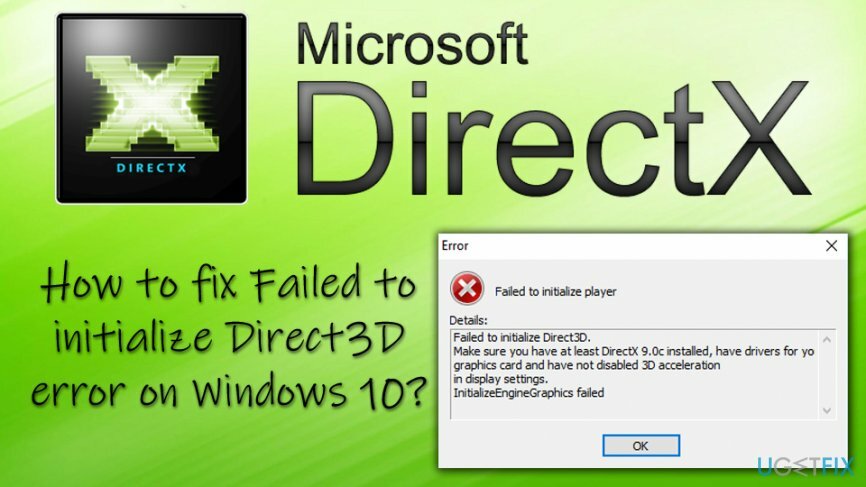
Die Wahrheit ist, dass der Fehler nicht mit dem eigentlichen Spiel (egal welches) zusammenhängt. Fehler in Bezug auf Direct3D können aufgrund der folgenden Probleme ausgelöst werden:
- Probleme mit Hardware
- Falsch installierte Anwendung
- Alte DirectX-Version
- Visual C++[3] Probleme
- Beschädigte oder veraltete Treiber
- Aufgrund einiger Virtualisierungs-Apps usw.
Wenn diese Fehler jedoch ständig auftauchen, sollten Sie auf andere Symptome achten, wie z langsame Computerleistung, Abstürzen von Apps, zufälliges Einfrieren, die intensive Arbeitsbelastung von CPU/GPU und so weiter. In diesem Fall ist Ihr Computer möglicherweise mit Malware (z. B. Trojaner) infiziert[4] oder ein Wurm). Um sicherzustellen, dass es sich nicht um den Virus handelt, der mehrere Fehlermeldungen verursacht, scannen Sie Ihren Computer mit ReimageMac-Waschmaschine X9.
Unabhängig davon, was die Ursache des Problems ist, springen wir zur Fehlerkorrektur „Fehler beim Initialisieren von Direct3D“ – unser Team hat mehrere Lösungsmethoden vorbereitet, die Ihnen helfen könnten.
Dieses Video hilft Ihnen:
Abhilfe 1. Hardware-Fehlerbehebung ausführen
Um ein beschädigtes System zu reparieren, müssen Sie die lizenzierte Version von. erwerben Reimage Reimage.
Eine der besten Lösungen besteht darin, die integrierten Windows-Tools zu verwenden, um die Ursache des Problems zu ermitteln. Führen Sie dazu die Fehlerbehebung für Hardware und Geräte aus:
- Klicke auf Anfang Taste und Typ Fehlerbehebung in die Suchleiste
- Klicke auf Fehlerbehebung und scrolle im nach unten Einstellungen Fenster
- Finden Hardware und Geräte und klicke Fehlerbehebung ausführen
- Warten Sie, bis Windows Ihr Gerät scannt und sehen Sie, ob das Problem behoben ist
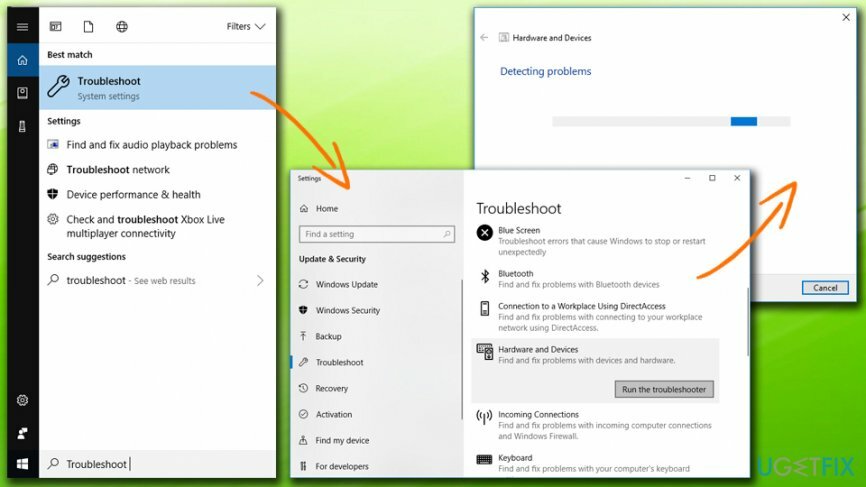
Abhilfe 2. Stellen Sie sicher, dass Ihre DirectX-Version aktuell ist
Um ein beschädigtes System zu reparieren, müssen Sie die lizenzierte Version von. erwerben Reimage Reimage.
Der Fehler „Direct3D konnte nicht initialisiert werden“ kann auftreten, weil Ihre DirectX-Version veraltet ist und die Anforderungen nicht erfüllt (DirectX 9.0c und höher). Wenn diese Voraussetzungen nicht erfüllt sind, sollten Sie Ihre DirectX-Version wie folgt aktualisieren:
- Drücken Sie Windows-Taste + R und tippe ein dxdiag
- DirectX-Diagnosetool sollte öffnen
- Unter dem System Stellen Sie sicher, dass die DirectX-Version 9.0c oder höher ist (herunterladen und installieren Sie die neueste Version von DirectX von der Microsoft-Website)
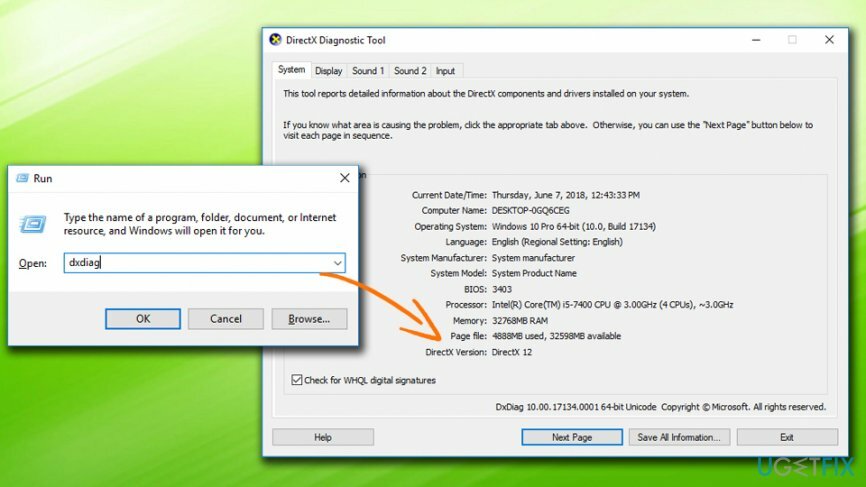
- Dann, unter Anzeige Registerkarte, stellen Sie sicher, dass Direct3D-Beschleunigung aktiviert
Abhilfe 3. Aktualisieren Sie Ihren Grafikkartentreiber
Um ein beschädigtes System zu reparieren, müssen Sie die lizenzierte Version von. erwerben Reimage Reimage.
Das Problem könnte an beschädigten oder veralteten Treibern liegen. Bitte befolgen Sie diese Schritte, um Ihre Grafikkartentreiber manuell zu aktualisieren:
- Klicken Sie mit der rechten Maustaste auf Anfang und wählen Sie Gerätemanager
- Erweitern Sie Ihr Display-Adapter und finde deine Grafikkarte
- Klicken Sie mit der rechten Maustaste darauf und wählen Sie Treiber aktualisieren
- Wählen Automatisch nach aktualisierter Treibersoftware suchen und warte, bis neue Treiber installiert sind
-
Neustart dein Computer
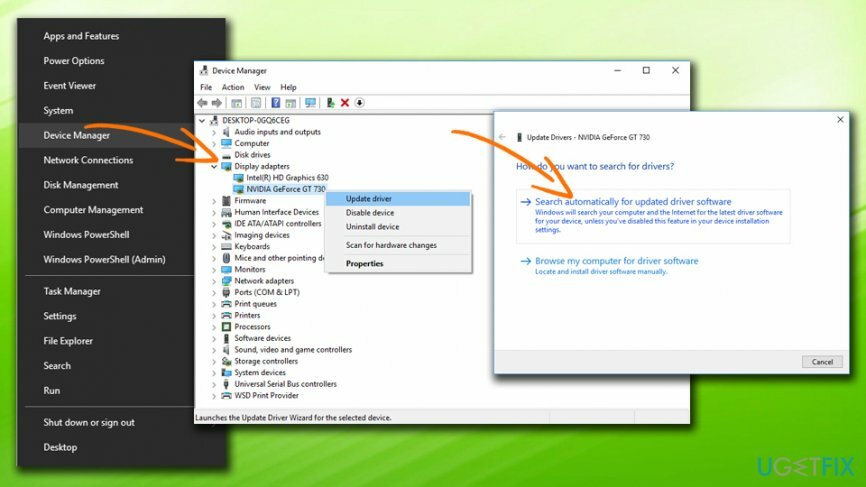
Für die automatische Treiberaktualisierung empfehlen wir die Verwendung von Smart Driver Updater. Mit diesem Tool können Sie mit einem Klick sicherstellen, dass alle Treiber auf dem neuesten Stand sind.
Abhilfe 4. Visual C++ Redistributables neu installieren
Um ein beschädigtes System zu reparieren, müssen Sie die lizenzierte Version von. erwerben Reimage Reimage.
Gehen Sie folgendermaßen vor, um Visual C++ neu zu installieren:
- Klicke auf Anfang Taste und Typ Schalttafel in das Suchfeld
- Unter Programme, wählen Deinstallieren Sie ein Programm+
- Wählen Sie die Redistributable aus, die Sie entfernen möchten. Rechtsklick drauf und drücke Deinstallieren
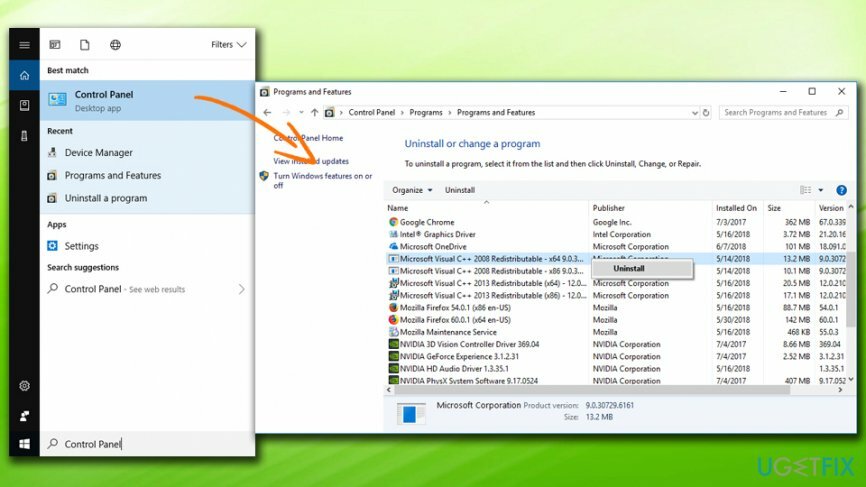
- Sie können herunterladen und installieren Sie die entsprechende Datei von der offiziellen Microsoft-Seite
- Nachdem alles fertig ist, Neustart dein Computer
Repariere deine Fehler automatisch
Das Team von ugetfix.com versucht sein Bestes zu tun, um den Benutzern zu helfen, die besten Lösungen zur Beseitigung ihrer Fehler zu finden. Wenn Sie sich nicht mit manuellen Reparaturtechniken abmühen möchten, verwenden Sie bitte die automatische Software. Alle empfohlenen Produkte wurden von unseren Fachleuten getestet und freigegeben. Tools, mit denen Sie Ihren Fehler beheben können, sind unten aufgeführt:
Angebot
mach es jetzt!
Fix herunterladenGlück
Garantie
mach es jetzt!
Fix herunterladenGlück
Garantie
Wenn Sie Ihren Fehler mit Reimage nicht beheben konnten, wenden Sie sich an unser Support-Team. Bitte teilen Sie uns alle Details mit, die wir Ihrer Meinung nach über Ihr Problem wissen sollten.
Dieser patentierte Reparaturprozess verwendet eine Datenbank mit 25 Millionen Komponenten, die jede beschädigte oder fehlende Datei auf dem Computer des Benutzers ersetzen können.
Um ein beschädigtes System zu reparieren, müssen Sie die lizenzierte Version von. erwerben Reimage Tool zum Entfernen von Malware.

Ein VPN ist entscheidend, wenn es um geht Benutzerdatenschutz. Online-Tracker wie Cookies können nicht nur von Social-Media-Plattformen und anderen Websites verwendet werden, sondern auch von Ihrem Internetdienstanbieter und der Regierung. Auch wenn Sie die sichersten Einstellungen über Ihren Webbrowser vornehmen, können Sie dennoch über Apps verfolgt werden, die mit dem Internet verbunden sind. Außerdem sind datenschutzorientierte Browser wie Tor aufgrund der geringeren Verbindungsgeschwindigkeiten keine optimale Wahl. Die beste Lösung für Ihre ultimative Privatsphäre ist Privater Internetzugang – online anonym und sicher sein.
Datenwiederherstellungssoftware ist eine der Optionen, die Ihnen helfen könnten Stellen Sie Ihre Dateien wieder her. Wenn Sie eine Datei einmal gelöscht haben, löst sie sich nicht in Luft auf – sie verbleibt auf Ihrem System, solange keine neuen Daten darauf geschrieben werden. Datenwiederherstellung Pro ist eine Wiederherstellungssoftware, die nach Arbeitskopien gelöschter Dateien auf Ihrer Festplatte sucht. Durch die Verwendung des Tools können Sie den Verlust wertvoller Dokumente, Schularbeiten, persönlicher Bilder und anderer wichtiger Dateien verhindern.